Wi-Fiのルーターを変更したからなのか、富士ゼロックスの「DocuCentre 1058」で印刷ができなくなってしまった。かなりの時間がかかったが、無事に印刷できるようになったのでそのときの対処法をまとめておきます。
解決すべき問題
何回か印刷してみたところエラーとなり、一度も印刷できなかった。コントロールパネルの「デバイスとプリンター」のところには表示されているが状態がエラーとなっているので、これが原因のようだ。つまり、プリンターとパソコンが繋がっているように見えて繋がっていない。したがって、どうにかパソコンとプリンターを繋げる必要がある。
そのまま直接USBケーブルでローカルプリンターとして使えば解決するのだが、それでは意味がないのでどうにかしてネットワークプリンタとして使用したい。
だめだった解決法
プリンターのIPアドレスを使用して直接つなぐ方法
説明書にプリンターのIPアドレスを指定して、パソコンからそのIPアドレスに直接接続する方法が書かれていたので、それを試してみることにした。
プリンターのIPアドレスがわからない。
しかし、プリンターのIPアドレスの場所までたどり着けない。「ユーティリティ」から管理者のところへ入れるのだが、どうやら管理者パスワードが必要なようだ。購入者も覚えておらず、そんな設定をした覚えがないようでわからない。説明書を見てみると小さく初期パスワードが「88888888」と書かれていたので、これを打ち込んで見ると入れた。これで、IPアドレスがわかったのだが、どうやらそれでは解決しないようだ。
プリンターの設定画面へパソコンからいけない。
直接そのIPアドレスを打ち込めばプリンターの設定画面へとパソコンから飛べるはずなのだが、表示されない。ということはIPアドレスがこれではないということになる。
いったいどうすればいいのか。
プリンターのプロパティから、使用しているポートをさがす
「プリンターとデバイス」に表示されている「DocuCentre 1058」を右クリックして「プリンターのプロパティ」を選択し、「ポート」から使用しているIPアドレスが見えるのだが、そこにも同じIPアドレスが書かれており、振り出しに戻ってしまった。
プリンターを追加し直す
Windows10なので、スタートメニューの「設定」→「デバイス」→「プリンターとスキャナー」から追加を試みたのだが、出てこない。検索に表示されないのだ。
「プリンターが一覧にない場合」を試してみても結果は変わらなかった。
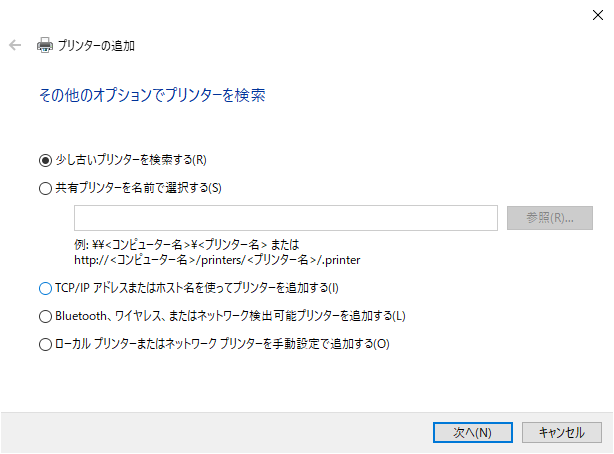
少し古いプリンターを検索しても表示されず、IPアドレスを直接打ち込む方法を試してみて追加できても、テスト印刷でエラーになってしまう。これでは意味がない。
無事に解決した方法
結局IPアドレスがおかしいので、IPアドレスを指定するのではなく自動の方に設定し直した。
すると、「プリンターとスキャナーの追加」→「プリンターが一覧にない場合」→「少し古いプリンターを検索する」のところに出てきたので、それを追加してテスト印刷をしてみた結果無事に印刷された。
あとがき
結局原因はIPアドレスにありそうなのだが、そんな勝手に変更されるものなのかというのが不思議でたまらない。使用していたLANケーブルが劣化してきていたのでそれを新しく変えたのと、Wi-Fiのルーターを変更したぐらいなのだが、そんなことで変更されるのだろうか。
疑問が解消されないが、問題は解決されたので、まあいいんだろう。

コメント